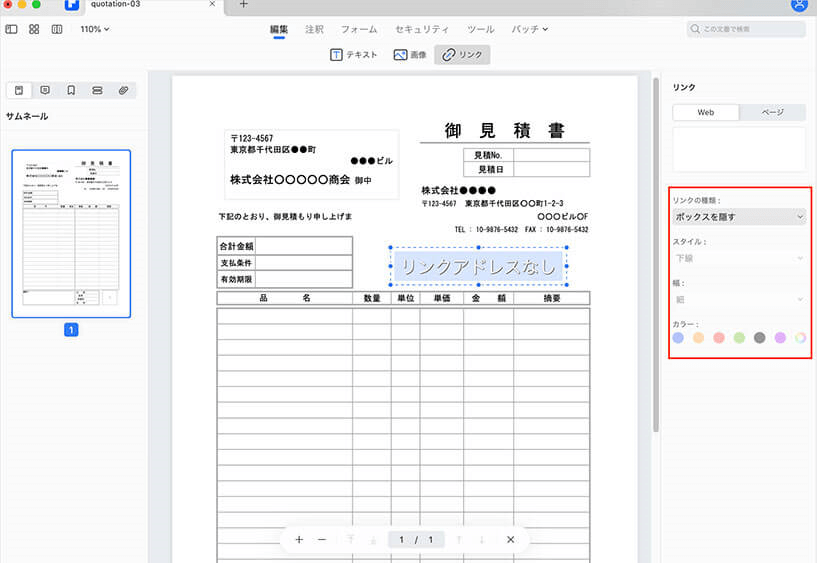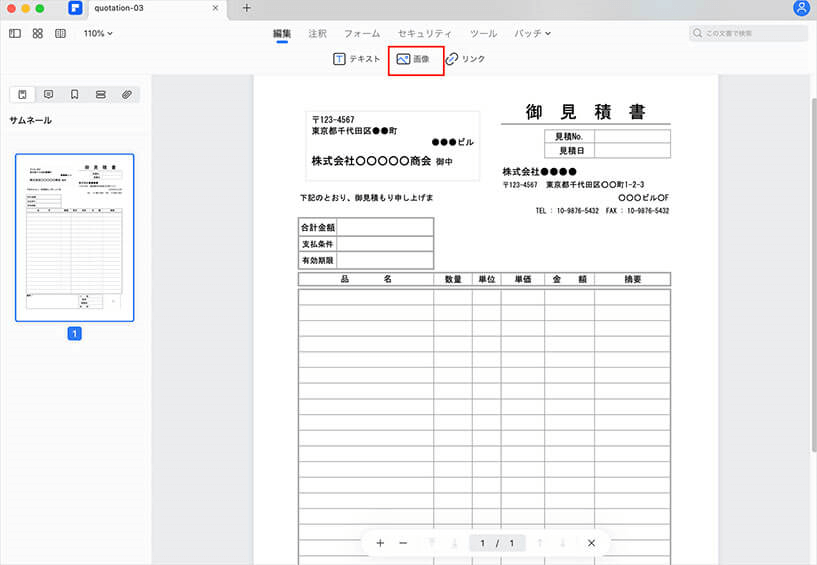
画像とリンクの追加
1画像の追加
1、上のツールバーの「画像」をクリックして、操作画面上の画像挿入アイコンをクリックして、挿入したい画像ファイルを選択し開きます;追加された画像の回転、反転、トリミング(クリップ)、置換および整列ができます。
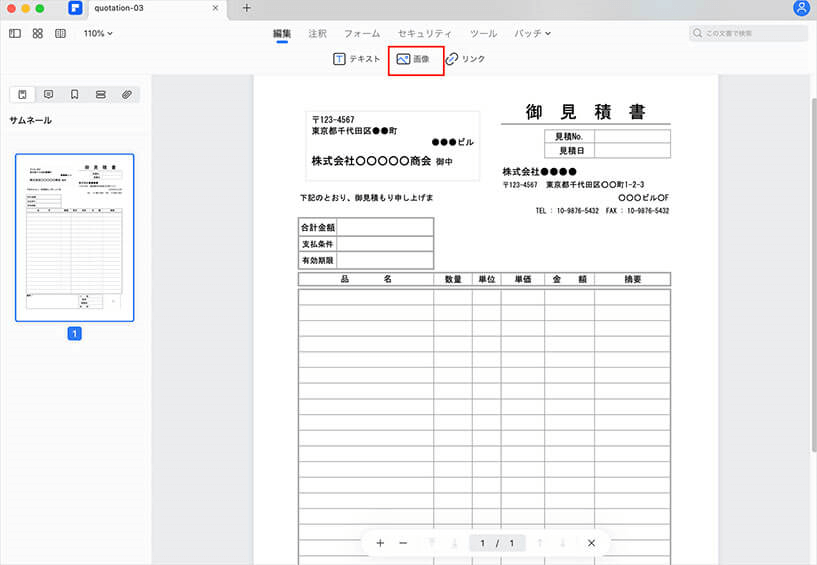
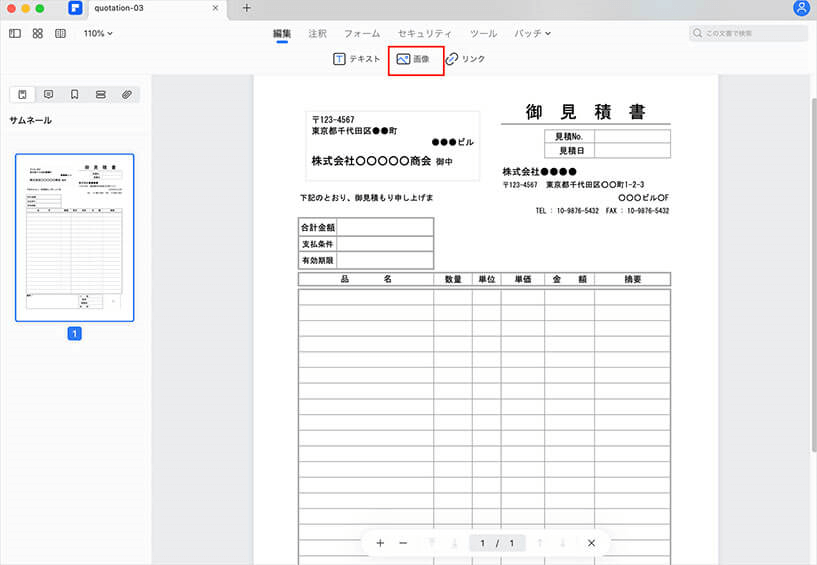
2リンクの追加
1、「リンク」をクリックして、操作画面上の「ほかのページにジャンプ」アイコンを選択して、リンクを挿入したいところに枠を描きます。
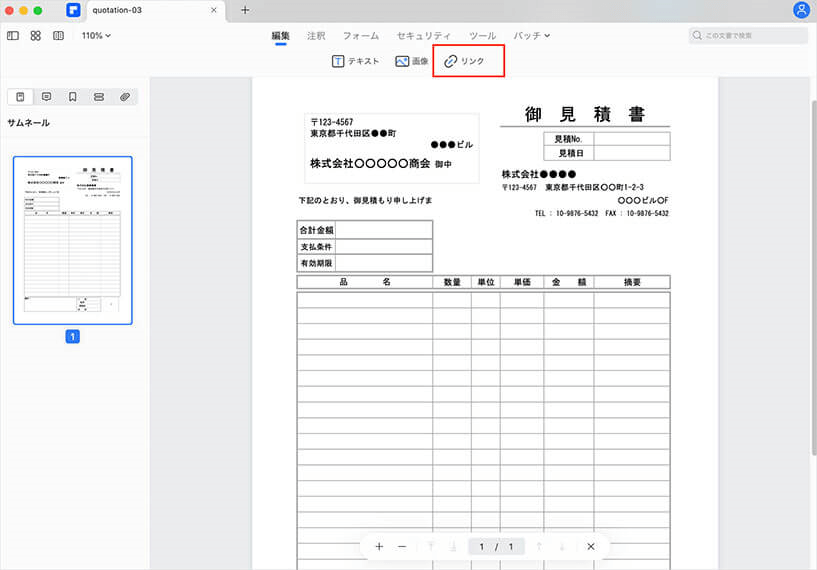 2、操作画面上の「Webページを開く」アイコンを選択して、リンクを挿入したいところに枠を描きます。
2、操作画面上の「Webページを開く」アイコンを選択して、リンクを挿入したいところに枠を描きます。
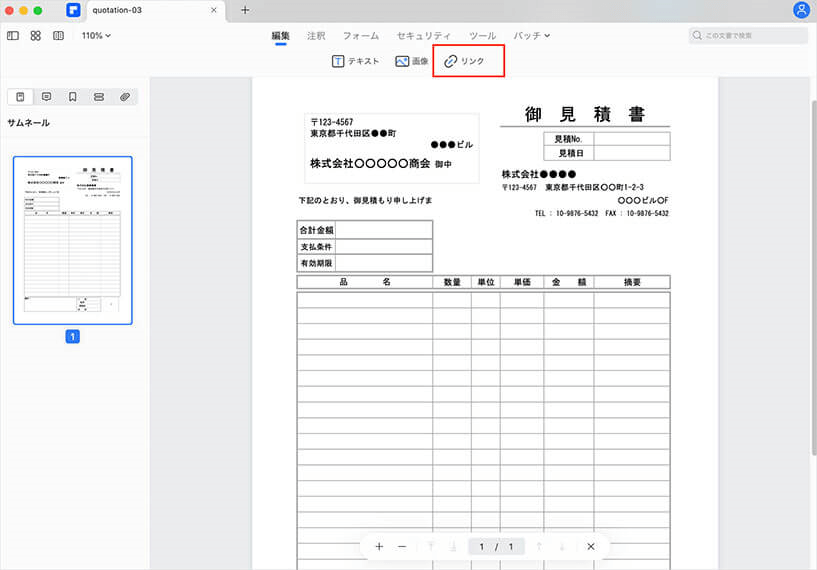
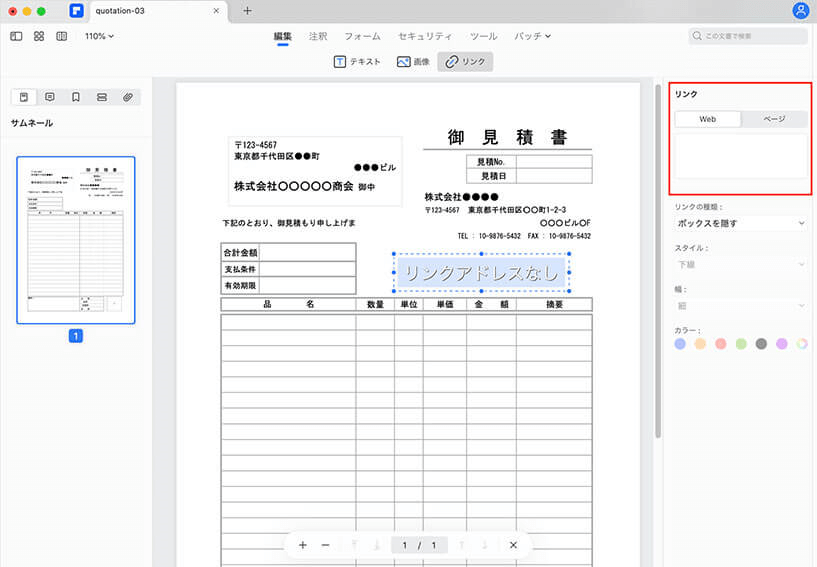
詳細なジャンプページと表示方法の設定もできます。